回線設計・音達シュミレーションやRVMX_GISViewerより全世界対応建物高データの提供ツールや日本データを利用
回線設計・音達シュミレーションやRVMX_GISViewerより全世界対応建物高データの提供ツールや日本データを利用
概要 回線設計・音達シュミレーションやRVMX_GISViewerより全世界対応建物高データの提供ツールや日本データを利用。
RVMX製建物データを利用したいとの要望が多くあり、単独提供Toolを作成しました。
dem3などの作成機能も有るため、このToolを回線設計ユーザーにも開放する為の機能です。
また、回線設計・音達シュミレーションやRVMX_GISViewerよりも全世界対応建物高データの日本データを利用する機能を追加
回線設計よりの動作は2018年度以降となります。正規版は2019年版よりの予定です(2018年版は試用機能です。)
将来的には、日本詳細建物を使う機能は停止予定です。(全世界対応建物高データに日本データが含まれるため)
1.回線設計より提供ツールの使い方
−2.回線設計の最初の画面より、サブメニューより
a.FWA/無線LAN・他を選択し、StartポタンをON
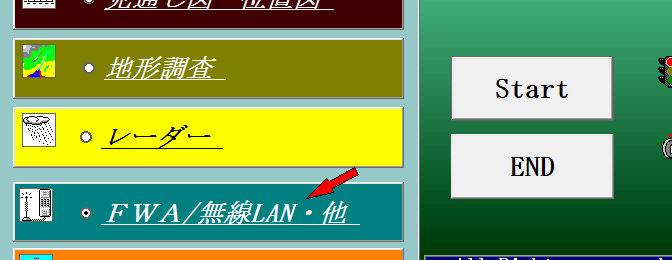
b.サブメニューより選択
全世界対応建物高データの提供ツールを選択し、OKポタンをON
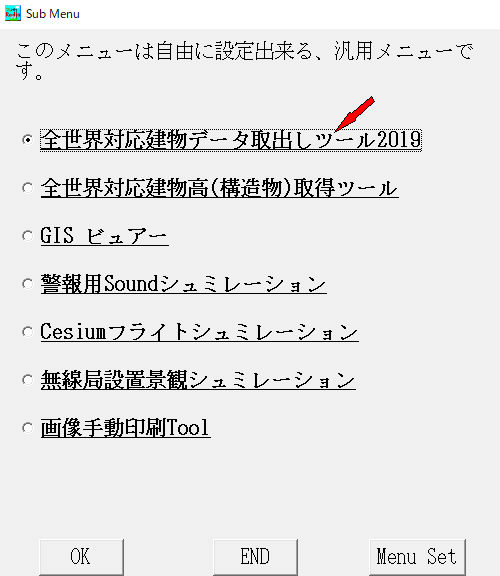
全世界対応建物高データの取出しツール2019メニューに無い時は、メニューに登録
登録したい場所を選択し、Menu Setボタンを押して、候補より全世界対応建物高データの取出しツール2019を選択
2.全世界対応建物高データの日本データを利用の使い方
-1.回線設計より
特に変わったことをする必要はありません。
a.回線設計の最初の画面より、地図データ->建物の高さデータ->世界の建物データ利用をチェック
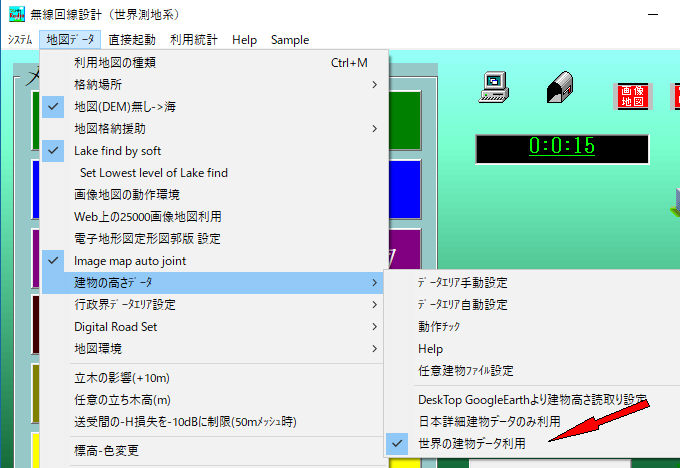
b.回線設計の最初の画面より、システム->動作環境->建物の高さ->建物の高さを考慮をチェック
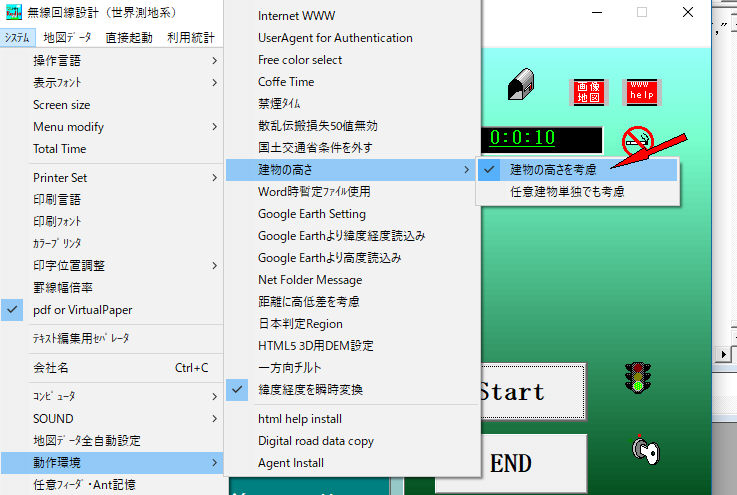
c.その後は普通に使えます。
但し、サービスエリアのマルチタスクには対応していません。マルチタスクはツールでdem3を作成し、それを使ってください。
-2.音達シュミレーションより
a.詳細設定で世界の建物データを利用をチェック(日本詳細建物とは共存できません)
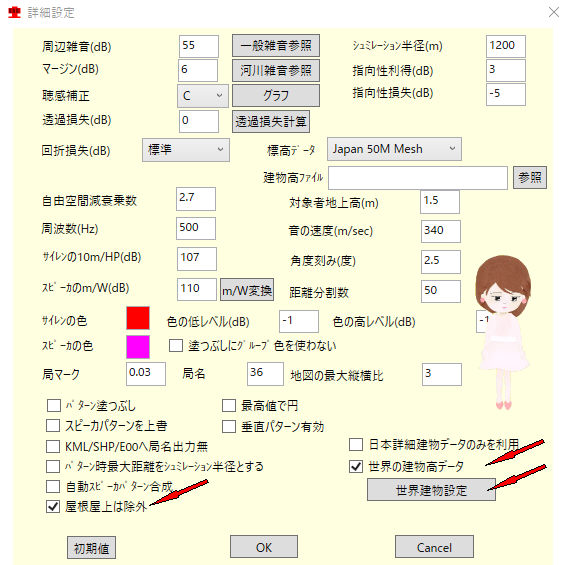
-3.RVMX_GISViewerより
a.GISデータ->世界対応建物データをクリック
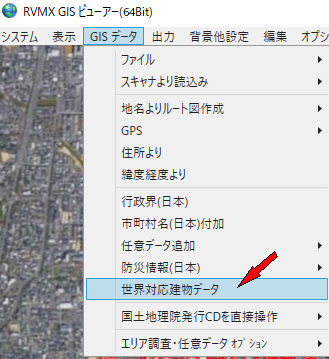
b.範囲が指定されているときは、自動的に読み取りが開始されて、終了後地図上に作図されます。
範囲指定がされていないときは、提供ツール画面で範囲指定をして読み取り、終了後地図上に作図されます。
注意:範囲が広いと、建物の為細かく読み取る為、時間がかかるのと、メモリーオーバーになる可能性があります。
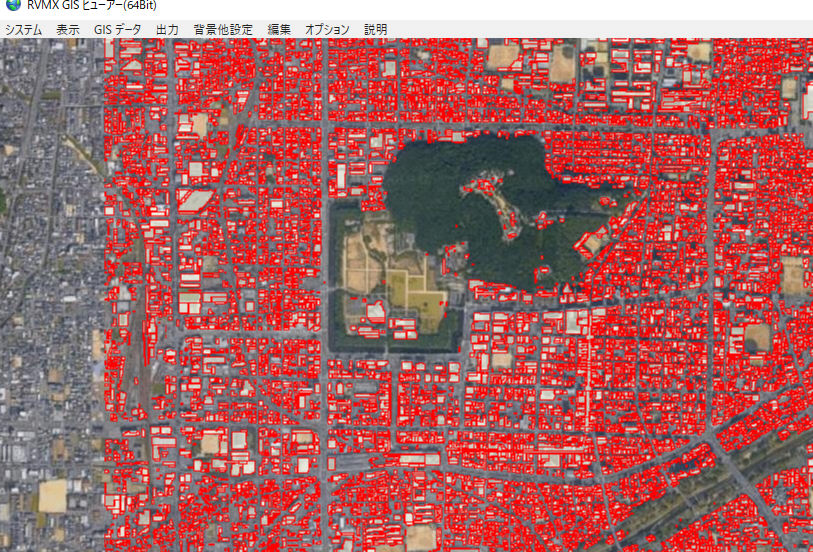 松山市で作成例
松山市で作成例
5.関連Help
-1.全世界対応建物高データの提供ツールを利用
-2.全世界対応建物高データの検証機能追加
-3.全世界対応建物で名称表示機能追加
-4.全世界対応建物高データの抽出ツール(参考)
-5.全世界対応建物で日本国内建物2022年版の紹介
-6.全世界対応建物高読み取りに回線設計で設定の任意建物を考慮する機能を追加
6.その他
-1.日本国内データが無いときは自動的にRVMXより取得します。よって、RVMXサーバーが稼働している必要があります。
但し、事前に必要データを取得済みの時は動作します。
-2.提供ツールで範囲が大きいとデータ量が多くなりメモリーエラーとなる可能性が有ります。
-3.日本以外の建物データを利用するときは、事前に全世界対応建物高データの提供ツールを使って
プルダウンメニューのツール->世界の建物デーチ抽出(日本以外)より必要エリアのデータを作成しておいてください。
作成には時間(自動で必要なOSMの取得や建物抽出を行いますので)がかかります。しかし、一度作成すると、キャッシュに保存されます。
他のPCでそれを利用するときは、システム->データバックアップよりバックアップを取って、他のPCで復元してください。
注意:.NetFrameWork4.5以上がインストールされている必要があります。
提供ソフトのQ&A
(有)RVMX



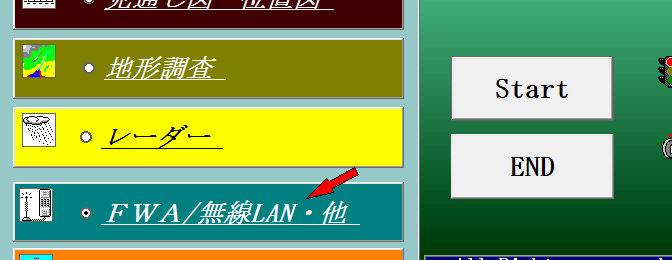
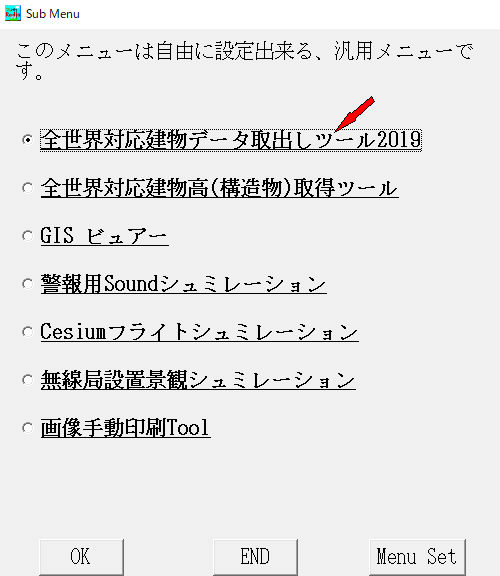
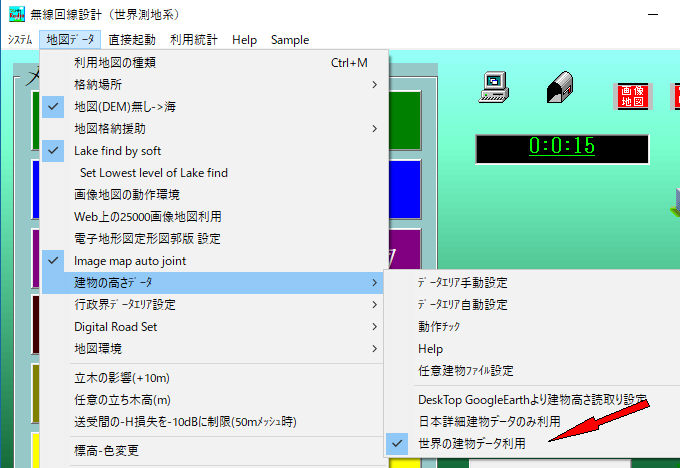
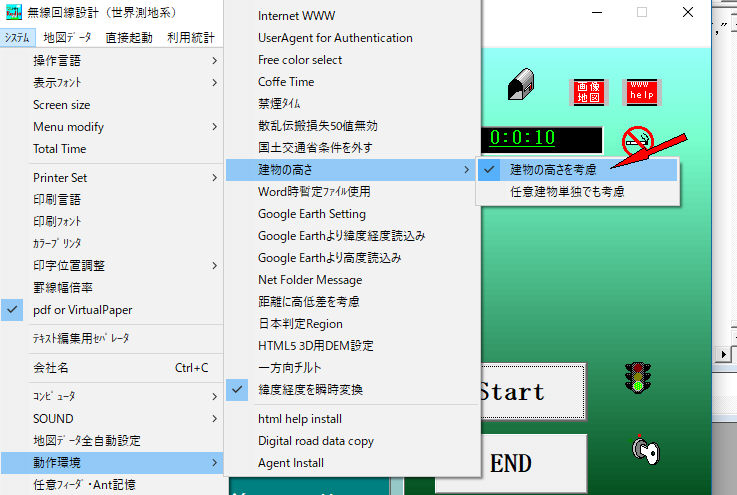
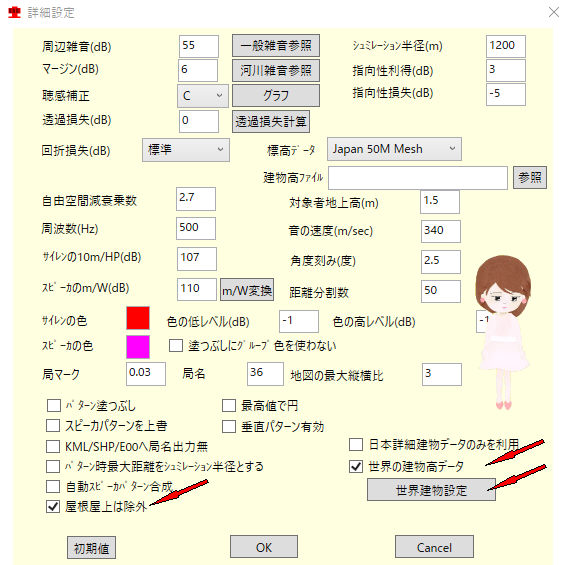
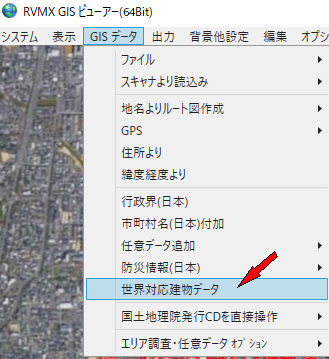
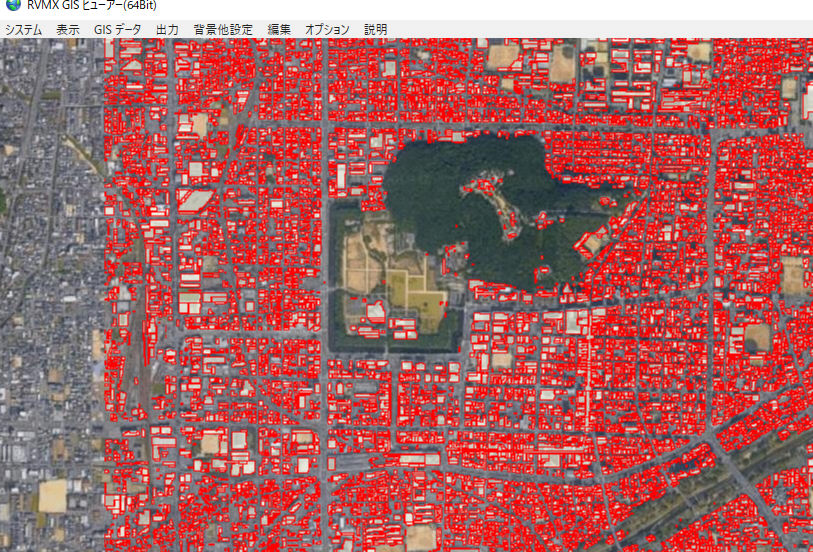 松山市で作成例
松山市で作成例